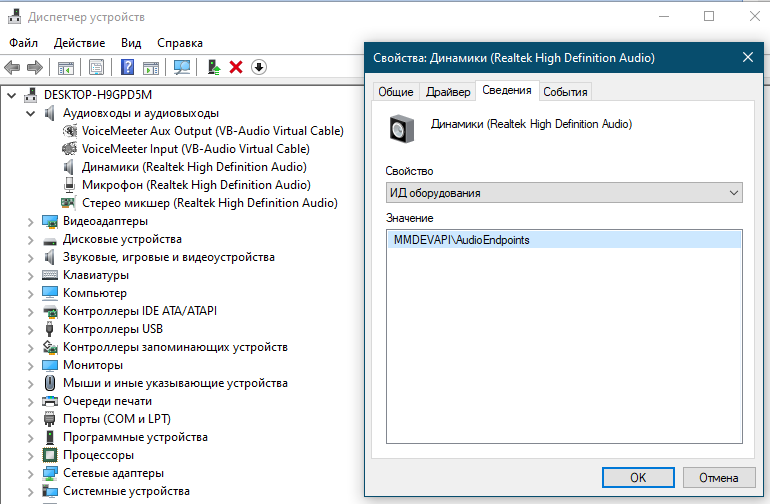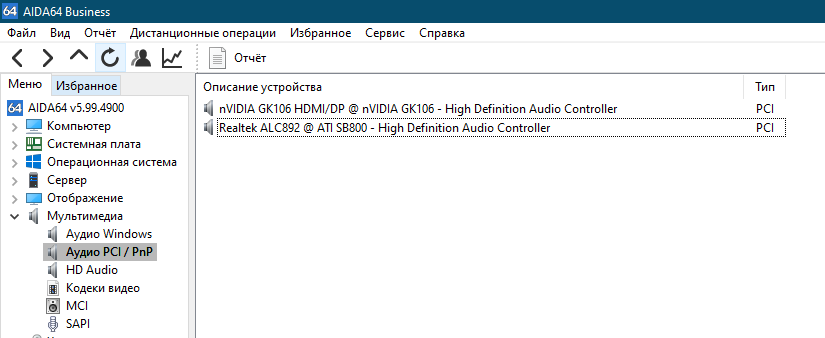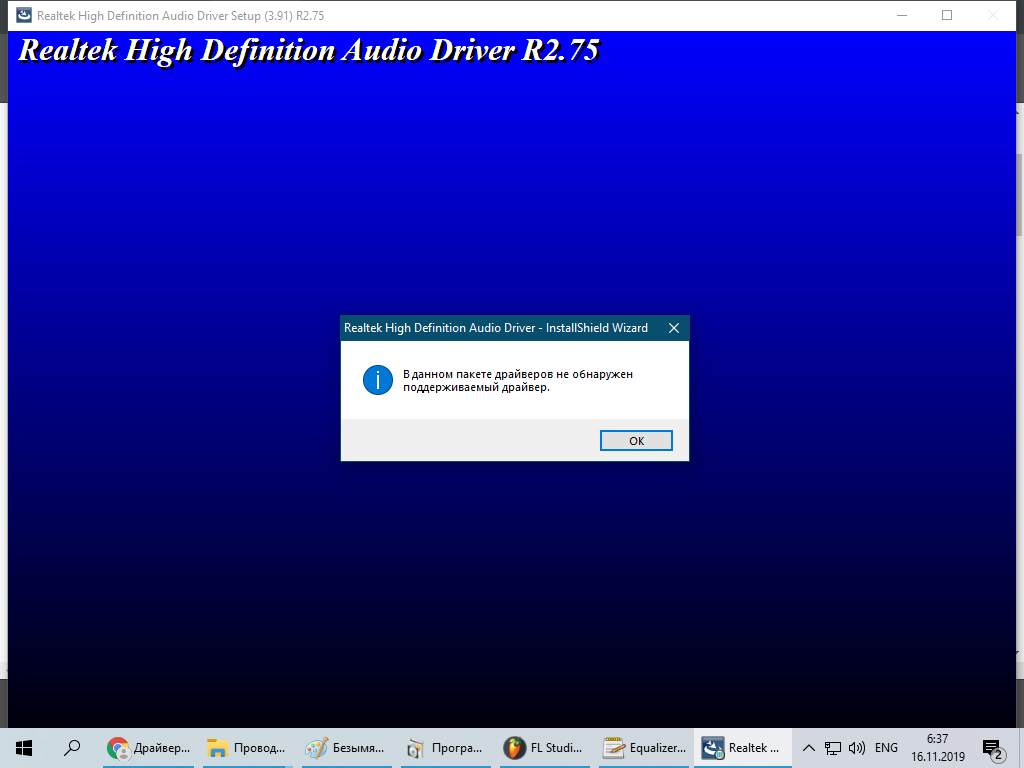Почему не открывается диспетчер Realtek HD в Windows 7 и 10
Диспетчер Realtek HD — это удобный инструмент для тонкой настройки звука. Но иногда после обновления или установки Windows, в которую уже включена программная поддержка Realtek, пользователи не могут найти его в системе. Значок приложения не отображается в области уведомлений, Панели управления и Диспетчере задач, а при попытке запустить его исполняемый файл из папки расположения, программа просто не открывается.
Узнаем причины отсутствия значка диспетчера, а также почему не удается запустить его с папки установки приложения.
Причины
В большинстве случаев сбой приложения связан с неисправными драйверами. Они могут быть повреждены в ходе обновления или в результате вирусного заражения. Также бывают случаи, когда после их автоматической установки из Центра обновления Windows диспетчер перестает открываться.
Для решения проблемы сначала обновите систему, установив все ожидающие пакеты. Иногда этого бывает достаточно, чтобы решить проблему.
Если хотите узнать, где находится исполняемый файл, и запустить из файлового менеджера или Проводника, сделайте следующие шаги.
Нажмите Win +R и наберите C:\Program Files\Realtek\Audio\HDA .
Найдите и дважды кликните на исполняемый файл (.exe).
После этого должно открыться окно диспетчера Realtek HD. В случае успешного запуска кликните правой кнопкой мыши на файл *.exe, выберите «Создать ярлык». Сохраните его на рабочий стол.
Обновление драйверов
Realtek HD часто не открывается из-за неисправных или поврежденных драйверов. Таким образом, удаление и повторная их установка позволит решить неполадки с диспетчером.
Откройте окно «Выполнить» (клавиши Win + R), наберите команду devmgmt.msc и подтвердите ее на Enter.
Раскройте вкладку «Звуковые, игровые и видеоустройства». Кликните правой кнопкой мыши на Realtek High Definition Audio, выберите «Удалить» и подтвердите все дополнительные запросы.
В верхнем меню перейдите на вкладку «Действие», щелкните «Обновить конфигурацию оборудования».
Таким образом, будут переустановлены драйверы и возможно устранен сбой с запуском диспетчера.
Если проблема остается, после удаления вместо действия «Обновить конфигурацию оборудования» просто перезагрузите компьютер. В ходе следующей загрузки, когда система обнаружит звуковое оборудование, драйвер будет загружен автоматически.
Также можно обновить Realtek HD вручную. Для этого загрузите с официального сайта последнюю версию программного обеспечения на компьютер.
Запустите загруженный файл, следуйте дальнейшим инструкциям. После перезагрузки проблема с диспетчером звука должна исчезнуть.
Восстановление диспетчера звука
Если не открываются настройки звука, то попробуйте восстановить Realtek HD с Панели управления.
Выведите на экран панель «Выполнить» клавишами Win + R, впишите appwiz.cpl , подтвердите на Enter.
Правым щелчком мыши на Realtek High Definition Audio Driver откройте контекстное меню и выберите «Восстановить». Если этот пункт не отображается, нажмите «Удалить/Изменить».
Откроется окно, в котором будет доступен вариант восстановления. Следуйте инструкциям на экране. После восстановления проверьте, открываются ли настройки Realtek HD.
Средство исправления неполадок (Windows 7)
Майкрософт предоставляет собственные средства устранения неполадок, которые исправляют незначительные неисправности. Это не самые эффективные средства, но требуют всего несколько минут для поиска и устранения неполадок.
На панели Windows + R, впишите команду:
control.exe /name Microsoft.Troubleshooting
Перейдите в «Оборудование и звук».
Выберите «Оборудование и устройства».
Кликните на «Дополнительно» и отметьте флажком опцию «Автоматически применять исправления». Щелкните «Далее», следуйте инструкциям на экране.
Откат драйверов
Если диспетчер Realtek HD Audio перестал открываться после обновления драйвера, то ошибка связана с несовместимостью или произошел сбой при установке. В Диспетчере устройств есть опция, которая позволяет откатить его к предыдущей версии.
Откройте строку «Выполнить», впишите devmgmt.msc для входа в «Диспетчер устройств».
Разверните «Звуковые, игровые и видеоустройства». Дважды кликните на карте, перейдите во вкладку «Драйвер» и нажмите «Откатить». Если эта кнопка не активна, тогда удалите и разрешите Windows установить его автоматически.
Установка драйверов из Центра обновления Microsoft
Если неполадки с диспетчером Realtek HD начались после обновления Windows, то попробуйте переустановить драйвера из каталога Центра Майкрософт.
Перейдите на сайт Каталога Центра обновления Майкрософт. В строке поиска введите «6.0.1.8328» и скачайте подходящую версию.
Кликните правой кнопкой мыши на загруженный файл, выберите «Извлечь». Нажмите «Обзор» и укажите пустую папку, куда хотите извлечь содержимое файла.
Теперь нужно отключить интернет. Это связано с тем, что когда удалим текущие драйвера, Windows может автоматически заменить их стандартными.
Откройте окно Win + R, впишите команду ncpa.cpl , подтвердите ее запуск на Enter. Кликните правой кнопкой мыши на активное соединение и отключите.
После опять нажмите Win + R, введите devmgmt.msc. Разверните «Звуковые, видео и игровые устройства». Правым щелчком мыши по звуковой карте откройте меню, нажмите на «Удалить» и подтвердите все дополнительные запросы.
Перезагрузите ПК, после откройте «Диспетчер устройств» и раскройте вкладку «Звуковые, видео и игровые устройства».
Щелкните правой кнопкой мыши на Realtek High Definition Audio и обновите драйвер. Затем щелкните на второй вариант «Выполнить поиск на этом компьютере».
Нажмите на «Обзор» и укажите папку, куда распаковали драйвера. Следуйте инструкциям до завершения установки. После перезагрузите ПК, подключите обратно интернет. Проверьте, открывается ли диспетчер.
Выбор драйверов из списка установленных
Это решение позволит установить драйвера из списка установленных на компьютере.
Выведите на экран окно «Выполнить» (Windows + R), наберите команду devmgmt.msc .
Разверните вкладку «Звуковые, игровые и видео контроллеры», правой кнопкой щелкните на аудио карте, выберите «Обновить».
Перейдите в пункт «Выполнить поиск на этом компьютере», затем щелкните «Выбрать из списка уже установленных».
Отметьте Realtek HD Audio, щелкните «Далее». После завершения перезагрузите компьютер и проверьте, открывается ли Realtek HD.
Rtkngui64 не запускается windows 10
Сообщения: 850
Благодарности: 109
| Конфигурация компьютера |
| Материнская плата: Asus B85M-E |
| HDD: Kingston SSDNow V300 120GB, WD Blue 1Tb |
| Звук: Realtek High Definition Audio ALC887 |
| CD/DVD: Нет и не нужен |
| Ноутбук/нетбук: Нет, но хотелось бы |
Читайте также: Apps that start with windows Peutrov, с такой ситуацией сталкивался если поставить драйвер с драйвер-пака. И помогала только установка официальных драйверов. Тем более какая у вас аудиосистема AC97 или HD Audio? Обычно в старых материнках идет AC97. А лучше скиньте ID устройства для поиска драйвера Если же вы забыли свой пароль на форуме, то воспользуйтесь данной ссылкой для восстановления пароля. |
| Конфигурация компьютера | ||||||||||||||||||||||||
| Материнская плата: ASUS TUF B360-PRO GAMING | ||||||||||||||||||||||||
| HDD: SSD NVMe 512 Mb Samsung 970 EVO Plus + SSD 512Gb Goldenfir + 2Tb SATA Seagate + 3Tb SATA WD | ||||||||||||||||||||||||
| Звук: Creative Sound Blaster Z | ||||||||||||||||||||||||
| CD/DVD: ASUS DRW-24D5MT | ||||||||||||||||||||||||
| ОС: Windows 10 Pro x64 | ||||||||||||||||||||||||
| » width=»100%» style=»BORDER-RIGHT: #719bd9 1px solid; BORDER-LEFT: #719bd9 1px solid; BORDER-BOTTOM: #719bd9 1px solid» cellpadding=»6″ cellspacing=»0″ border=»0″> | ||||||||||||||||||||||||
| Пользовался немного Realtek на Windows 10. У меня тоже Диспетчера не было. Думаю, что на 10 так у всех. » |
с условием что надо доустановить дрова с оф-сайта.. Думаю, вы просто не упомянули.
МС в своих драйверах пока не желает допилить расширенный программный функционал карты.. хотя в случае с nvidia сделали здорово — могут же, когда хотят
любопытно, а если рабочий диспетчер запустить из-под sandboxie..
вдруг автоопределение можно подкорректировать строчкой реестра. Уже хоть что-то. Хоть какой-то звук заиграет.
| Конфигурация компьютера | |||||||||||||||
| Материнская плата: Asus B85M-E | |||||||||||||||
| HDD: Kingston SSDNow V300 120GB, WD Blue 1Tb | |||||||||||||||
| Звук: Realtek High Definition Audio ALC887 | |||||||||||||||
| CD/DVD: Нет и не нужен | |||||||||||||||
| Ноутбук/нетбук: Нет, но хотелось бы | |||||||||||||||
| » width=»100%» style=»BORDER-RIGHT: #719bd9 1px solid; BORDER-LEFT: #719bd9 1px solid; BORDER-BOTTOM: #719bd9 1px solid» cellpadding=»6″ cellspacing=»0″ border=»0″> | |||||||||||||||
| Конфигурация компьютера |
| Материнская плата: Asus Prime Z270-A |
| HDD: SSD Crucial CT750MX300 + Smartbuy 240Gb |
| Блок питания: OCZ-ZT550W |
| ОС: Windows10 Pro |
Это сообщение посчитали полезным следующие участники:
| Конфигурация компьютера |
| Материнская плата: ASUS MAXIMUS VIII HERO |
| HDD: Corsair MP510 960GB, SanDisk Extreme Pro 240GB, Toshiba X300 4TB, Seagate 750GB |
| Звук: SupremeFX 2015 (Realtek 1150) |
| CD/DVD: LG GH24 |
| ОС: Windows 10 Pro (Windows 7 Ultimate x64 SP1 MSDN) |
| Прочее: Arctic Liquid Freezer 240 |
| Пользовался немного Realtek на Windows 10. У меня тоже Диспетчера не было. Думаю, что на 10 так у всех. » |
И ещё. Перед переустановкой советую отрубить интернет (адаптер/кабель), иначе после перезагрузки винда начнёт подтягивать драйвер из своего репозитория, и получится что-то не очень хорошее.
Последний раз редактировалось Kot86, 08-11-2019 в 20:09 .
| Материнка старинная, на сайте производителя нет дров для win 10 » |